PCB元件库和封装库的制作
PCB元件封装库和集成元件库
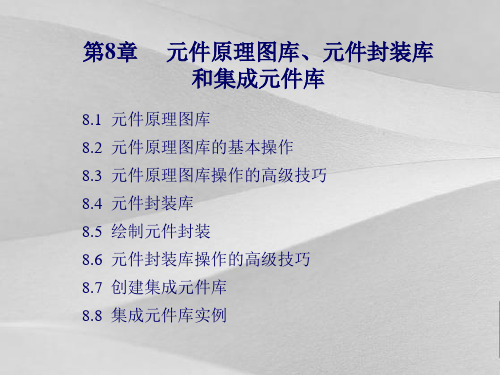
[1] 【 】输入栏用来设置元件标号,例如:芯片标号通 常设置为U?,电阻标号设置为R?,电容标号设置为C?, 电感标号设置为L?,三极管标号通常设置为Q?等, 这里的问号将使得自定义的元件在原理图中放置的时 候,可以使用原理图中的自动注释功能,即元件标识 符的数字会以自动增量改变,例如:U1,U2,U3等。 这里,P89c52x2芯片属于芯片,因此此处设置为U?, 并确定【】复选框被选中,那么元件序号将在原理图 中显示;如果不选中复选框,那么元件序号将不在原 理图中显示出来。
•
按钮:用来将元件列表中选中的元件放置到当前
打开的电路原理图中。
•
按钮:用来将新建的原理图元件添加到当前的
元件原理图库文件中。
•
按钮:用来将元件列表中已选中的元件删除。
•
按钮:用来对元件列表中选中的元件进行编辑。
[2] 别名列表区域。别名列表区域的功能是用来对元件列 表中选中元件的别名进行管理,它包括一个别名列表和
图8-3 元件原理图库编辑器
8.1.2 工作面板 在元件原理图编辑器的【 】工作面板中,设计人
员可对元件原理图库中的元件进行管理,例如执行新 建、编辑、复制、粘贴、删除原理图元件等操作。
单击元件原理图编辑器界面右下角工作面板区的 【】标签,选择其中的【 】子菜单,系统将弹出【 】 工作面板。
元件列表区域 别名列表区域 引脚列表区域 模型列表区域
三个功能按钮。别名列表用来列出在元件列表中选中元 件的所有别名信息。
[3] 引脚列表区域。引脚列表区域的功能是用来对元件 列表中选中元件的引脚信息进行管理,它包括一个引 脚列表和三个功能按钮。引脚列表用来列出在元件列 表中选中元件的所有引脚信息。
[4] 模型列表区域。模型列表区域功能是用来对元件列 表中选中元件的一些模型信息进行管理,它包括一个 模型列表和三个功能列表按钮。模型列表用来列出在 元件列表中选中元件的所有模型信息。
PROTEL DXP 创建PCB元件封装原理图元件库[图]
![PROTEL DXP 创建PCB元件封装原理图元件库[图]](https://img.taocdn.com/s3/m/e265b379b84ae45c3b358c8d.png)
指南的这一部分讲述以下主题:∙PROTEL DXP创建新的PCB 库∙用元件向导为一个原理图元件创建封装∙你可以在PCB 库里手工创建不常见的封装∙using routing primitives within a footprint建立一个封装,可以在PCB 编辑器中建立封装然后拷贝到一个PCB 库中,也可以在PCB 库中相互拷贝,或者用PCB 库编辑器的PCB 元件向导或画图工具。
如果你已经在一个PCB 设计中放好了所有的封装,可以在PCB 编辑器中执行Design»Make PCB Library 命令生成一个只包含这些封装的PCB 库。
PROTEL DXP 同时拥有可以在PCB 设计中使用的全面的包括预定义了过孔或贴片元件封装的库。
在你的PROTEL DXP 安装路径下的AltiumLibraryPcb 文件夹中存储了这些封装库。
在指南的这一部分,我们将要创建一个新的封装来说明必要的程序。
使用制造商的数据手册检查相应的详细封装规格。
创建新的PCB库建立新的PCB 库步骤:1. 执行File»New»Pcb Library 命令。
在设计窗口中显示一个新的名为“PcbLib1.PcbLib”的库文件和一个名为“PCBComponent_1”的空白元件图纸。
2. 执行存储命令,将库文件更名为“PCB Footprints.PcbLib”存储。
3. 点击PCB Library 标签打开PCB 库编辑器面板。
4. 现在你可以使用PCB 库编辑器中的命令添加,移除或者编辑新PCB 库中的封装元件了。
使用PCB元件向导PCB 库编辑器包含一个元件向导,它用于创建一个元件封装基于你对一系列问题的回答。
我们将用向导建立一个DIP14 封装。
其步骤如下:1. 执行Tools»New Component 命令或者在PCB 库编辑器中点击Add 按钮。
元件向导自动开始。
点击Next 按钮进行向导流程。
pads元件封装制作教程
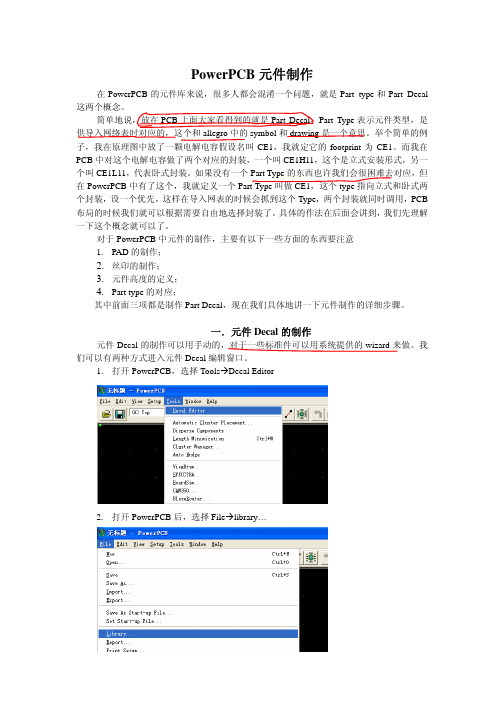
PowerPCB元件制作在PowerPCB的元件库来说,很多人都会混淆一个问题,就是Part type和Part Decal 这两个概念。
简单地说,放在PCB上面大家看得到的就是Part Decal,Part Type表示元件类型,是供导入网络表时对应的,这个和allegro中的symbol和drawing是一个意思。
举个简单的例子,我在原理图中放了一颗电解电容假设名叫CE1,我就定它的footprint为CE1。
而我在PCB中对这个电解电容做了两个对应的封装,一个叫CE1H11,这个是立式安装形式,另一个叫CE1L11,代表卧式封装。
如果没有一个Part Type的东西也许我们会很困难去对应,但在PowerPCB中有了这个,我就定义一个Part Type叫做CE1type指向立式和卧式两个封装,设一个优先,这样在导入网表的时候会抓到这个Type,两个封装就同时调用,PCB 布局的时候我们就可以根据需要自由地选择封装了。
具体的作法在后面会讲到,我们先理解一下这个概念就可以了。
对于PowerPCB中元件的制作,主要有以下一些方面的东西要注意1. PAD的制作;2. 丝印的制作;3. 元件高度的定义;4. Part type的对应;其中前面三项都是制作Part Decal,现在我们具体地讲一下元件制作的详细步骤。
一.元件Decal的制作元件Decal的制作可以用手动的,对于一些标准件可以用系统提供的wizard来做。
我们可以有两种方式进入元件Decal编辑窗口。
1. 打开PowerPCB,选择ToolsÆDecal Editor2. 打开PowerPCB后,选择FileÆlibrary…在这个图中,不论我们点击Decals,Parts等都看不到任何东西,因为我们还没有元件库在里面,这里,如果我们要新建一个元件库,须点击New Lib…,如要加载一个已有的元件库进来,则点击Lib. List…。
PCB印制电路板-cadPCB元件库的修改与创建 精品

(1) 在PCB编辑窗口内,以“Libraries”(元 件封装图形库)或“Component”(元件)作为 浏览对象时,单击元件列表窗下的“Edit”(编 辑)按钮,即可直接启动元件封装图编辑器 PCBLib。
图6-1 PCB编辑状态(以“元件库”作为浏览对象)
图6-2 PCBLib编辑器窗口
1) Components(元件列表)窗 2) 绘图区 3) 工具栏
6.1.3 工作参数及图纸参数设置
1. 工作参数设置 执行“Tools”菜单下的“Library…”命令,
在弹出的“Document Options”(文档选项)窗 内,分别单击“Layers”和“Options”标签,即 可设置工作参数,窗口中各选项含义与第4章 有关PCB窗口工作参数设置的内容相同。
(1) 首 先 打 开 元 件 封 装 图 形 库 文 件 包 : Design Explorer 99\Library\PCB\Generic Footprint \Advpcb.ddb。
(2) 单击“Explorer”标签,在“设计文件管 理器”窗口内,单击Advpcb.ddb文件包内的 PCB Footprints.lib元件封装图形库图标。
2. 设置工作层、焊盘、过孔等显示颜色
执 行 “ Tools” 菜 单 下 的 “ Options” 命 令 , 在 弹出的“Preferences”(特性选项)”窗内,分 别单击“Color”和“Options”标签,即可重新选 择工作层、焊盘、过孔等的显示颜色,以及光标 形状、屏幕自动更新方式等,窗口各选项含义也 与4章的完全相同,这里不再重复。
图6-12 输入元件名称
图6-13 完成元件封装图形前的确认
图6-14 新生成的LED发光二极管封装图
AltiumDesigner中制作PCB元件库

AltiumDesigner中制作PCB元件库Altium Designer是一款功能强大的电子设计自动化(EDA)软件,可用于制作PCB(Printed Circuit Board,印刷电路板)元件库。
PCB元件库是一系列在PCB设计中常用的电子元件的集合,可以大大提高设计的效率和准确性。
下面将介绍在Altium Designer中制作PCB元件库的详细步骤。
1. 打开Altium Designer软件,并创建一个新的工程文件。
选择“文件”-“新建”-“项目”,填写项目名称和保存路径。
2.在新建的项目中,右键点击“库文件”文件夹,并选择“新建”-“库文件”。
3.在弹出的对话框中,填写库文件的名称和保存路径,然后点击“确定”。
4.在库文件中,右键点击“库名称”并选择“新建”-“库文档”。
5.在弹出的对话框中,填写库文档的名称和保存路径,然后点击“确定”。
6.在新建的库文档中,将会显示一个零件视图窗口。
8.在放置元件之前,需要先导入元件库。
在“工具”-“库管理器”中,点击“文件”-“导入”-“库文档”。
9.在弹出的对话框中,选择要导入的元件库文件,并点击“打开”。
然后在库管理器中就可以看到导入的元件库。
10.在零件视图窗口中,使用“放置”工具栏中的放置命令,将元件从库管理器中拖放到零件视图中。
11.在放置元件时,可以设置元件的属性和参数。
可以通过双击元件来打开属性对话框,然后填写相关信息。
12.在制作PCB元件库时,还可以创建元件符号和封装。
元件符号是元件在原理图中的表示,封装是元件在PCB板上的物理包装。
14.在创建元件符号时,可以使用各种线条、形状和文字来表示元件的引脚和电路连接关系。
15.在创建封装时,可以使用各种线条、形状和孔位来表示元件在PCB板上的物理位置和连接关系。
16.在完成元件符号和封装的创建后,可以将它们保存到元件库中,以供后续的PCB设计使用。
20. 在PCB设计完成后,可以将设计数据导出为Gerber文件,以供PCB制造商进行生产。
PCB元器件封装设计

5.3 手工制作元器件封装
手工制作元器件封装适用于制作非标准、复杂的元器件 封装。
5-7
一、收集元器件的精确数据
元器件的精确数据主要内容如下。 • 元器件外形尺寸。 • 焊盘间距。指的是焊盘中心的距离,在测量时可测量
元器件引脚中心之间的间距。 • 焊盘大小。焊盘大小又包括焊盘的外形尺寸和焊盘的
手工制作元器件封装的基本流程
收集元器件的精确数据 新建元器件封装库文件 设置图纸区域工作参数
新建元器件 绘制元器件外形 放置元器件焊盘 调整焊盘间距
添加注释 给元器件命名 保存元器件
5-5
5.2 利用生成向导创建元器件封装
利用生成向导创建元器件封装适用于制作标准的元器件 封装。
系统提供了如下12种标准的封装。
孔径尺寸。焊盘的孔径应当略大于元器件的引脚,如 果设计允许的话,可将焊盘孔径设置为元器件引脚尺 寸的1.2至1.5倍大小,而焊盘外形又应比焊盘孔径略 大,可比孔径大1mm左右。
5-8
二、设置环境参数
5-9
综合实例:制作带散热器的三端稳压源的元器件封装
带散热器的三端稳压源元器件封装
5-10
拓展练习一:利用生成向导创建BGA10x10-56的 元器件封装
BGA10x10-56元器件封装
5-11
拓展练习二:制作接插件CN8的元器件封装
接插件CN8元器件封装
5-12
一、概念辨析
• 元器件外形:元器件安装到电路板上后,在电路板上的投影即为元 器件的外形。
• 焊盘:主要用于安装元器件的引脚,并通过它与电路板上其他的导 电图件连接。
• 元器件封装:元器件封装指的是实际元器件焊接到电路板上时,在 电路板上所显示的外形和焊点位置关系的集合。
7---AD6-元件封装及库的制作

第7章Altium Designer 元件封装及库的建立7.1实验目的1、掌握Altium Designer 元件封装及库的制作和建立方法;2、掌握Altium Designer手动绘制元件封装的方法;3、掌握Altium Designer 利用封装向导建立元件封装的方法。
7.2实验原理绘制一个TO-92的三极管封装,以掌握新建封装库,和手动绘制元件封装的基本操作方法。
7.3实验内容绘制一个元件TO-92封装,如图所示7.4实验步骤(一)建立TO-92封装1、新建元件库执行菜单命令【File】/【New】/【Library】/【PCB Library】,即可新建一个新的PCB封装库文件。
2、单击系统工具栏上的保存按钮,将上述新建的封装库保存为mypcblib.pcblib ;3、打开新建库,进入PCB Library编辑界面。
此时新建库中默认有一个空白的封装(默认封装名称为“PCBComponent_1”),如下图所示。
4、重命名元件封装双击封装名称,或右键选择Component Properties打开元件属性对话框;弹出对话框如下图所示,在对话框中的Name中,将封装名称命名为“TO-92”5、在右边的封装绘制界面开始进行元件封装的绘制,首先放置焊盘(以第一个焊盘为例)。
单击画图工具栏中的放置焊盘按钮,进入放置焊盘状态;。
设置焊盘属性。
在还未放置落定焊盘时(或放置好后,双击焊盘)按下Tab键进入焊盘属性对话框。
修改对话框中左上方的【Hole Size】为“35mil”然后修改【Size and Shape】栏中的【X-Size】和【Y-Size】大小为“78.74mil”和“39.37mil”,【Shape】选为“Round”,【Designator】修改为“1”,其他参数保持为默认设置。
单击OK按钮退出对话框。
同样方法可在图纸上放置其余2个焊盘,【Designator】分别为“2”和“3”注意:如果需要切换到公制单位体系可以按下“Q”进行切换。
PCB元件封装库和集成元件库

PCB元件封装库和集成元件库简介PCB〔Printed Circuit Board〕是电子产品中最重要的组成局部之一,它承载和连接各种电子元器件,为电路的正常运行提供了根底。
在设计PCB时,我们需要选择适宜的元件封装和集成元件,以确保PCB的可靠性和性能。
PCB元件封装库和集成元件库是设计PCB过程中必不可少的资源。
元件封装库是存储了各种元器件封装的数据库,而集成元件库那么收录了一些常见的功能、模块化的集成电路。
本文将详细介绍PCB元件封装库和集成元件库的作用、分类和使用方法。
PCB元件封装库作用PCB元件封装库存储了各种元器件的封装信息,如引脚数量、引脚排列、尺寸、电气参数等。
通过使用元件封装库,PCB设计人员可以直接选择适宜的封装,而不需要重新设计和绘制。
分类PCB元件封装库根据元器件封装的类型进行分类,常见的封装类型包括以下几种:1.DIP封装〔Dual in-line Package〕: DIP封装是最常见的封装类型之一,它采用两行引脚平行排列的形式,适用于集成电路、晶体管等元器件。
2.SIP封装〔Single In-line Package〕: SIP封装是一种单行引脚排列的封装,常用于集成电路、LED灯等元器件。
3.BGA封装〔Ball Grid Array〕: BGA封装是一种外表贴装封装,引脚以网格状分布在封装底部,适用于高密度的集成电路。
4.QFP封装〔Quad Flat Package〕: QFP封装是一种外表贴装封装,引脚以四边形排列在封装底部,适用于集成电路、微控制器等元器件。
使用方法PCB设计软件通常提供了元件封装库的功能,设计人员可以在软件中直接浏览和选择适宜的封装。
以下是使用Altium Designer软件为例的封装选择步骤:1.翻开Altium Designer软件,在工具栏中点击。
- 1、下载文档前请自行甄别文档内容的完整性,平台不提供额外的编辑、内容补充、找答案等附加服务。
- 2、"仅部分预览"的文档,不可在线预览部分如存在完整性等问题,可反馈申请退款(可完整预览的文档不适用该条件!)。
- 3、如文档侵犯您的权益,请联系客服反馈,我们会尽快为您处理(人工客服工作时间:9:00-18:30)。
PCB元件库和封装库的制作
1 框架结构:分为原理图元件库和PCB元件库两个库,每个库做为一个单独的设计项目
1.1 依据元器件种类,原理图元件库包括以下16个库:
1.1.1 单片机
1.1.2 集成电路
1.1.3 TTL74系列
1.1.4 COMS系列
1.1.5 二极管、整流器件
1.1.6 晶体管:包括三极管、场效应管等
1.1.7 晶振
1.1.8 电感、变压器件
1.1.9 光电器件:包括发光二极管、数码管等
1.1.10 接插件:包括排针、条型连接器、防水插头插座等
1.1.11 电解电容
1.1.12 钽电容
1.1.13 无极性电容
1.1.14 SMD电阻
1.1.15 其他电阻:包括碳膜电阻、水泥电阻、光敏电阻、压敏电阻等
1.1.16 其他元器件:包括蜂鸣器、电源模块、继电器、电池等1.2 依据元器件种类及封装,PCB元件封装库包括以下11个库: 1.
2.1 集成电路(直插)
1.2.2 集成电路(贴片)
1.2.3 电感
1.2.4 电容
1.2.5 电阻
1.2.6 二极管整流器件
1.2.7 光电器件
1.2.8 接插件
1.2.9 晶体管
1.2.10 晶振
1.2.11 其他元器件
2 PCB元件库命名规则
2.1 集成电路(直插)
用DIP-引脚数量+尾缀来表示双列直插封装
尾缀有N和W两种,用来表示器件的体宽
N为体窄的封装,体宽300mil,引脚间距2.54mm
W为体宽的封装, 体宽600mil,引脚间距2.54mm
如:DIP-16N表示的是体宽300mil,引脚间距2.54mm的16引脚窄体双列直插封装
2.2 集成电路(贴片)
用SO-引脚数量+尾缀表示小外形贴片封装
尾缀有N、M和W三种,用来表示器件的体宽
N为体窄的封装,体宽150mil,引脚间距1.27mm
M为介于N和W之间的封装,体宽208mil,引脚间距1.27mm
W为体宽的封装, 体宽300mil,引脚间距1.27mm
如:SO-16N表示的是体宽150mil,引脚间距1.27mm的16引脚的小外形贴片封装
若SO前面跟M则表示为微形封装,体宽118mil,引脚间距0.65mm
2.3 电阻
2.3.1 SMD贴片电阻命名方法为:封装+R
如:1812R表示封装大小为1812的电阻封装
2.3.2 碳膜电阻命名方法为:R-封装
如:R-AXIAL0.6表示焊盘间距为0.6英寸的电阻封装
2.3.3 水泥电阻命名方法为:R-型号
如:R-SQP5W表示功率为5W的水泥电阻封装
2.4 电容
2.4.1 无极性电容和钽电容命名方法为:封装+C
如:6032C表示封装为6032的电容封装
2.4.2 SMT独石电容命名方法为:RAD+引脚间距
如:RAD0.2表示的是引脚间距为200mil的SMT独石电容封装
2.4.3 电解电容命名方法为:RB+引脚间距/外径
如:RB.2/.4表示引脚间距为200mil, 外径为400mil的电解电容封装
2.5 二极管整流器件
命名方法按照元件实际封装,其中BAT54和1N4148封装为1N4148
2.6 晶体管
命名方法按照元件实际封装,其中SOT-23Q封装的加了Q以区别集成电路的SOT-23封装,另外几个场效应管为了调用元件不致出错用元件名作为封装名
2.7 晶振
HC-49S,HC-49U为表贴封装,AT26,AT38为圆柱封装,数字表规格尺寸
如:AT26表示外径为2mm,长度为8mm的圆柱封装
2.8 电感、变压器件
电感封封装采用TDK公司封装
2.9 光电器件
2.9.1 贴片发光二极管命名方法为封装+D来表示
如:0805D表示封装为0805的发光二极管
2.9.2 直插发光二极管表示为LED-外径
如LED-5表示外径为5mm的直插发光二极管
2.9.3 数码管使用器件自有名称命名
2.10 接插件
2.10.1 SIP+针脚数目+针脚间距来表示单排插针,引脚间距为两种:
2mm,2.54mm
如:SIP7-2.54表示针脚间距为2.54mm的7针脚单排插针
2.10.2 DIP+针脚数目+针脚间距来表示双排插针,引脚间距为两种:2mm,
2.54mm
如:DIP10-2.54表示针脚间距为2.54mm的10针脚双排插针
2.10.3 其他接插件均按E3命名
2.11 其他元器件
详见《Protel99se元件库清单》
3 SCH元件库命名规则
3.1 单片机、集成电路、二极管、晶体管、光电器件按照器件自有名称命名
3.2 TTL74系列和COMS系列是从网上找的元件库,封装和编码需要在画原理图时重新设定
3.3 电阻
3.3.1 SMD电阻用阻值命名,后缀加-F表示1%精度,如果一种阻值有不同的封装,则在名称后面加上封装
如:3.3-F-1812表示的是精度为1%,封装为1812,阻值为3.3欧的电阻
3.3.2 碳膜电阻命名方法为:CR+功率-阻值
如:CR2W-150表示的是功率为2W,阻值为150欧的碳膜电阻
3.3.3 水泥电阻命名方法为:R+型号-阻值
如:R-SQP5W-100表示的是功率为5W,阻值为100欧的水泥电阻
保险丝命名方法为:FUSE-规格型号,规格型号后面加G则表示保险管 3.3.4
如:FUSE-60V/0.5A表示的是60V,0.5A的保险丝
3.4 电容
3.4.1 无极性电容用容值来命名,如果一种容值有不同的封装,则在容值后面加上封装。
如:0.47UF-0805C表示的是容值为0.47UF,封装为0805C的电容
3.4.2 SMT独石电容命名方法为:容值-PCB封装
如:39PF-RAD0.2表示的是容值为39PF,引脚间距为200mil的SMT独石电容
3.4.3 钽电容命名方法为:容值/耐压值,如果参数相同,只有封装不同,则在耐压值后面加“_封装”
如:220UF/10V表示的是容值为220UF,耐压值为10V的钽电容
3.4.4 电解电容命名方法为:容值/耐压值_E
如:47UF/35V_E表示的是容值为47UF,耐压值为35V的电解电容
3.5 晶振
3.5.1 用振荡频率作为SCH名称
3.6 电感
3.6.1 用电感量作为SCH名称,如果电感量相同,封装不同,则在电感量后面加封装来区分
如:22UH-NLFC3225表示电感量为22UH,封装为NLFC3225的电感
3.7 接插件
3.7.1 SCH命名和PCB命名一致
3.8 其他元器件
3.8.1 命名详见《Protel99se元件库清单》
4 其他需要说明的
4.1 SCH元件库中每一个元件都对应一个元件编码,均和E3编码一致,这样在生成PCB元件清单时,直接生成E3编码
4.2 《Protel99se元件库清单》中如果PCB或SCH其中有一个空缺,则表示元件库中无此PCB封装或SCH原理图
4.3 某些SCH命名可能画原理图时不太方便,调用时可以稍作修改
4.4 并非E3所有电子元器件都列入库内,需要在使用过程中扩充元件库
4.5 有于没有作图经验,建库过程中难免有错误或不合常规之处,还请同仁在使用过程中小心留意,多多指点。
.........
系统分类: PCB | 用户分类: PCB制作 | 来源: 整理 | 【推荐给朋友】。
